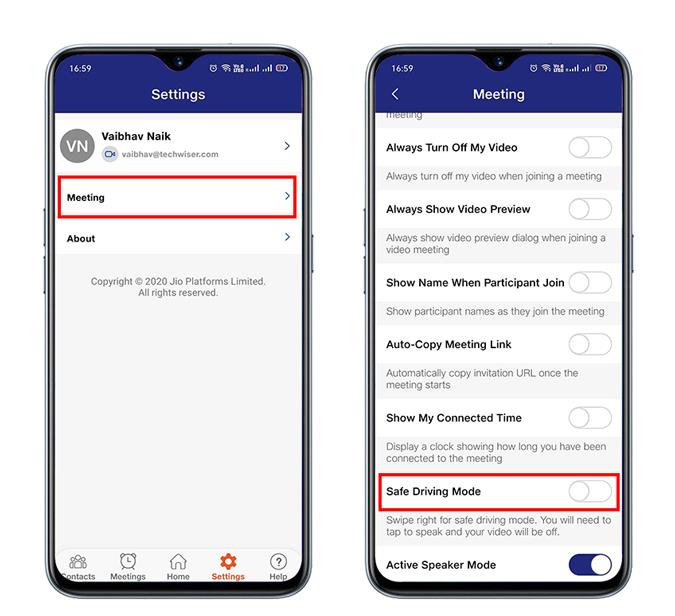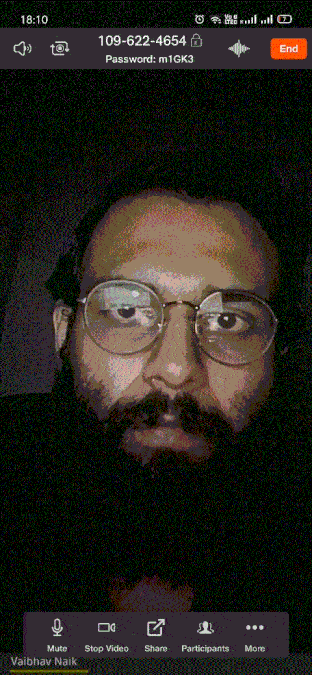Το JioMeet είναι ο νεοεισερχόμενος στο παιχνίδι τηλεδιάσκεψης. Αν και είναι ακόμα σε beta, μοιάζει τρομερά με την εφαρμογή Zoom και διαθέτει χαρακτηριστικά όπως η διάρκεια σύσκεψης 24 ωρών, το όριο των 100 συμμετεχόντων και πολλά άλλα. Ένα άλλο χαρακτηριστικό που μοιράζεται με την εφαρμογή Zoom είναι η ασφαλής λειτουργία οδήγησης.
Η ασφαλής λειτουργία οδήγησης, όπως υποδηλώνει το όνομα, είναι χρήσιμη όταν το τηλέφωνό σας είναι συνδεδεμένο στο ταμπλό του αυτοκινήτου. Όταν ενεργοποιηθεί, απενεργοποιεί τη φωνή σας και απενεργοποιεί το βίντεο, ώστε να μπορείτε να ακούτε εύκολα τι συμβαί��ει στη σύσκεψη χωρίς να ενοχλείτε τη σύσκεψη με τον θόρυβο στο περιβάλλον σας.
Επειδή πολλοί από εσάς χρησιμοποιείτε την εφαρμογή JioMeet για πρώτη φορά ή δεν είστε εξοικειωμένοι με αυτήν τη ρύθμιση στην εφαρμογή Zoom . Δείτε πώς μπορείτε να ενεργοποιήσετε τη λειτουργία ασφαλούς οδήγησης στο Jio Meet.
Διαβάστε JioMeet vs Zoom Meetings vs Google Meet – Καλύτερη εφαρμογή συσκέψεων;
Πώς να ενεργοποιήσετε τη λειτουργία ασφαλούς οδήγησης στο JioMeet
Για να ενεργοποιήσετε αυτήν τη ρύθμιση, ανοίξτε την εφαρμογή JioMeet σε iOS ή Android και πατήστε Ρυθμίσεις στο κάτω μέρος. Τώρα επιλέξτε Συνάντηση και κάντε κύλιση προς τα κάτω στη λειτουργία Ασφαλούς οδήγησης και ενεργοποιήστε την. Τώρα που έχετε ενεργοποιήσει τη λειτουργία Ασφαλούς Οδήγησης, κάθε φορά που βρίσκεστε στη μέση μιας σύσκεψης και βρίσκεστε στη θέση του οδηγού, απλώς σύρετε προς τα δεξιά και ενεργοποιήστε αυτήν τη λειτουργία. Μπορείτε επίσης να επιστρέψετε στην κανονική λειτουργία ανά πάσα στιγμή σύροντας ξανά προς τα αριστερά.
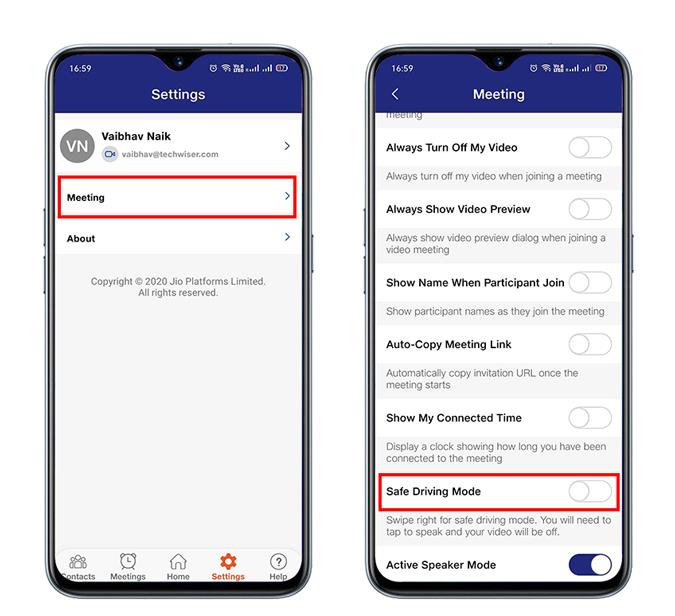
Όπως είπα, το Zoom App και το JioMeet είναι σχεδόν αντίγραφα, επομένως μπορείτε να ακολουθήσετε τα ίδια βήματα για να ενεργοποιήσετε αυτήν τη λειτουργία και στην εφαρμογή Zoom. Η λειτουργία Ασφαλούς Οδήγησης λειτουργεί σε παρόμοιες γραμμές με ένα φορητό ραδιόφωνο, καθώς πρέπει να πατήσετε τον κύκλο στη μέση της οθόνης για να μιλήσετε και να αγγίξετε ξανά για να θέσετε ξανά το μικρόφωνο σε σίγαση.
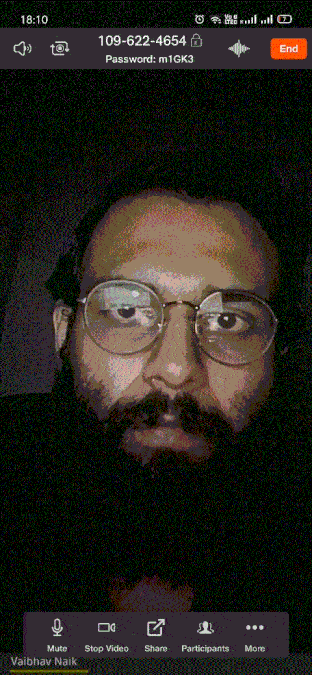
Τελευταία σχόλια
Βλέπουμε κάθε τόσο να εμφανίζονται νέες εφαρμογές τηλεδιάσκεψης, αλλά ακόμα και μετά από αυτό, η εφαρμογή Google Meet και Zoom παραμένουν η πρώτη επιλογή για τους περισσότερους χρήστες. Για να προσθέσω μια προσωπική σημείωση, έχω μεταφέρει τις περισσότερες συσκέψεις στο JioMeet και παρόλο που είναι ακόμα σε έκδοση beta, δεν έχει διακοπεί ούτε μία φορά. Εάν έχετε το JioMeet διαθέσιμο στη χώρα σας και έχετε μπερδευτεί ποια να επιλέξετε, έχουμε ήδη συγκρίνει όλες αυτές τις πλατφόρμες, ώστε να μην χάνετε χρόνο κάνοντας τον αγώνα. Ρίξτε μια ματιά, JioMeet vs Zoom Meetings vs Google Meet – Καλύτερη εφαρμογή συσκέψεων;
Διαβάστε επίσης τις καλύτερες εναλλακτικές λύσεις ζουμ για τηλεδιάσκεψη